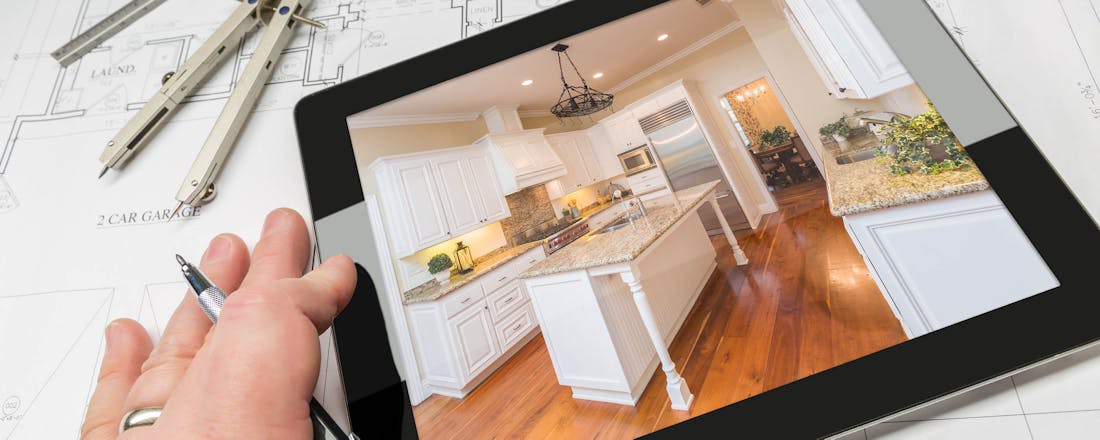Apple iMac 24 inch (2021) – Terug naar de roots
Het heeft jaren geduurd, maar eindelijk is er dan écht een nieuwe iMac. Niet alleen heeft de populaire computer een nieuw ontwerp, ook bevat de iMac nu de eigen Apple M1-processor. Een goede match voor een desktop-pc? Wij hebben het getest.
In navolging van de MacBook Air en MacBook Pro heeft Apple nu ook de iMac voorzien van een eigen processor, althans de kleine uitvoering. Het grotere model draait voorlopig nog ‘ouderwets’ op een Intel-processor. Dat de iMac zou worden voorzien van ‘Apple Silicon’ was geen verrassing, het was tot de aankondiging van Apple alleen even de vraag of Apple een snellere chip dan in de MacBook Air, Pro en Mac mini zou gebruiken. Dat bleek niet het geval, het gaat om precies dezelfde Apple M1 die al eerder gebruikt werd. De goedkoopste instapconfiguratie van de iMac 24 inch is zelfs voorzien van de variant die ook in de instapuitvoering van de MacBook Air gebruikt wordt met 7 in plaats van 8 ingeschakelde GPU-cores.
©PXimport
©PXimport
Nieuw ontwerp
Zoals verwacht en wellicht gehoopt is de iMac voor het eerst in jaren van een nieuw ontwerp voorzien. Functioneel zijn de verschillen ook weer niet wereldschokkend en is de computer nog steeds direct herkenbaar als een iMac. Zo bevat de voorkant wat sommigen ‘een kin’ onder het scherm noemen. In die Kin zijn overigens de luidsprekers verwerkt en die klinken echt heel goed. Opvallend is dat het logo van de voorkant verdwenen. Met dit nieuwe ontwerp keert Apple terug naar de ‘roots’ van de iMac. Want net als de eerste iMac G3 is ook deze iMac te koop in verschillende vrolijke kleuren. En net als die eerste iMac (en alle andere modellen totdat Apple overstapte op aluminium) heeft de iMac een witte in plaats van een zwarte rand om het scherm. In verleden gebruikte Apple een witte rand vaak als onderscheid tussen het portfolio voor consumenten en professionals, dus ik vraag me af of we die zwarte rand binnenkort weer gaan zien. Wellicht wordt de opvolger van de grote iMac wel een machine bedoeld voor zakelijk gebruik?
©PXimport
©PXimport
Kekke kleurtjes
De iMac is een stuk dunner dan zijn 21,5inch-voorganger. Het ziet er fraai en modern uit (de iMac is dunner dan veel beeldschermen), maar levert je verder eigenlijk weinig voordeel op. De computer staat immers op een vergelijkbare voet en neemt hierdoor grofweg net zoveel bureauruimte in als voorheen. Qua ontwerp is de voet net anders, maar functioneel is deze wel identiek aan het vorige model. Je kunt alleen de hoek van het scherm verstellen. Het is helaas nog steeds niet mogelijk om de iMac in hoogte te verstellen. De iMac is verkrijgbaar in zeven kleuren: blauw, groen, rood, oranje, geel, paars en zilver. Bij alle kleuren op zilver na gebruikt Apple eigenlijk twee kleuren: een harde kleur op de aluminium achterkant en een zachtere pasteltint op de kunststofdelen en de aluminium voet. Ik ontving de iMac in een blauwe uitvoering.
©CIDimport
Externe voeding
Hoewel de achterkant van een all-in-one-pc bij mij thuis tegen de muur zou staan, heeft Apple ook de achterkant duidelijk ontworpen om gezien te worden. Sowieso vind ik persoonlijk de harde kleur mooier dan de pasteltint. Niet alleen is het Apple-logo prominent op de achterkant geplaatst, er is ook veel moeite in het ontwerp van de voedingskabel gestoken. De kabel is een stoffen 'strijkijzersnoer' in dezelfde kleur als de iMac. Die voedingskabel is trouwens verbonden met een externe voedingsadapter. Een van de redenen waarom de iMac dunner is dan zijn voorganger is dan ook dat de voeding niet langer ingebouwd is. Een nadeeltje hiervan is dat je die voeding wel ergens kwijt moet kunnen. Zelf heb ik een kabelgoot onder mijn bureau, dus voor mij maakt het niet uit. Een voordeel is dat de netwerkaansluiting ook in de voeding zit en je zo met één kabel zowel voeding als netwerk regelt. Al ontbreekt de netwerkaansluiting op de uitvoering die ik getest heb.
©CIDimport
Weinig aansluitingen
Hoewel de computer een flink stuk dunner is als zijn voorganger, is de uiterste zijkant juist een stukje dikker doordat de achterkant nu volledig vlak is in plaats van gebold. Dat komt met een belangrijk voordeel want de hoofdtelefoonaansluiting heeft nu een plekje op de zijkant gekregen. Een hele vooruitgang met de voorgaande modellen waarbij de hoofdtelefoonaansluiting achterop zat. Nu kun je er bij zonder de computer te moeten verschuiven. De overige poorten zitten aan de achterkant, maar dat zijn er in het geval van de uitvoering die ik getest heb niet veel: deze iMac heeft precies twee Thunderbolt-poorten met USB4-ondersteuning. De duurdere standaardconfiguratie heeft daarnaast ook nog twee USB 3.1 Gen2-poorten. Sowieso krijg je dus op alle uitvoeringen alleen USB-C, zelf vind ik dat geen nadeel. Steeds meer apparatuur werkt via USB-C en anders is een adapter(kabel) eenvoudig geregeld. Op de Thunderbolt-poorten kun je naast allerlei randapparatuur ook een beeldscherm aansluiten, de iMac ondersteunt één extern scherm met maximaal een 6K-resolutie.
©CIDimport
©CIDimport
Voor een desktop-pc zijn vier uitbreidingspoorten weer niet heel veel en zeker op de geteste instapuitvoering krijg je met twee stuks wel heel weinig aansluitingen. Helemaal als je bedenkt dat je het toetsenbord en muis ook via een meegeleverde USB-C-kabel moet opladen. Denk er dus goed na of twee poorten voor jou genoeg zijn. In tegenstelling tot de voorganger ontbreekt een kaartlezer en vind je ook geen netwerkaansluiting op de achterkant. In de duurdere configuraties is die netwerkaansluiting in de voedingsadapter verwerkt, bij de geteste instapuitvoering niet. Wel kun je voor een meerprijs van 26 euro een voedingsadapter met netwerkaansluiting krijgen en dat raad ik je zeker aan. USB-netwerkadapters presteren vaak minder goed en buiten dat is het zonde als je in de toekomst ethernet wil gebruiken en daarvoor één van de heel schaarse USB-poorten moet opofferen. Op draadloos gebied is de iMac voorzien van Wifi 6 en bluetooth 5.0.
Configuraties
Qua configuratie is de iMac beschikbaar in een aantal basisvarianten met optionele upgrades. Eigenlijk kun je een onderscheid maken tussen de goedkoopste basisconfiguratie zoals ik die getest heb en de twee duurdere basisconfiguraties. Het eerste verschil is dat de goedkoopste basisconfiguratie in vier kleuren leverbaar is terwijl de andere twee basisconfiguraties in zeven kleuren beschikbaar zijn. Het goedkoopste model is daarbij voorzien van een M1 met 7 in plaats van 8 ingeschakelde GPU-cores. Daarnaast missen op deze instapconfiguratie zoals eerder geschreven twee extra USB-C-poorten, mist de vingerafdrukscanner op het toetsenbord en is ook de netwerkaansluiting op de voeding afwezig. Je kunt voor 26 euro extra wel kiezen voor de ethernetaansluiting. En als je de vingerafdrukscanner wilt, kan dat ook, dan betaal je 50 euro extra. Hiermee heeft de basisconfiguratie voor 1529 euro op de twee extra USB-poorten en extra GPU-core na dan alle functionaliteit die de basisconfiguratie van 1669 euro ook biedt. Je hebt alleen minder keuze qua kleuren want oranje, geel en paars zijn niet beschikbaar.
Alle basisconfiguraties zijn voorzien van 8 GB RAM. Hoewel de M1 prima presteert in combinatie met 8 GB RAM, is het bijna wel een zekerheidje dat software alleen maar veeleisender wordt. Later uitbreiden kan niet, dus zelf zou ik kiezen voor 16 GB RAM tegen een meerprijs van 230 euro. Ook de opslag van 256 GB heb je vermoedelijk best snel vol, al hangt dat natuurlijk af van wat je met de computer wil doen. De stap van 256 GB naar 512 GB kost je 230 euro en voor ieder verdubbeling betaal je ook 230 euro. Voor een SSD van 1 TB betaal je dus 460 euro extra. Ook de interne opslag kun je later niet uitbreiden, maar dankzij Thunderbolt of USB kun je natuurlijk wel een snelle externe SSD aansluiten.
Toetsenbord en muis
Het toetsenbord heeft nog altijd de naam Magic Keyboard en lijkt veel op dat van de vorige iMac. Toch is het ontwerp licht aangepast, want dit nieuwe Magic Keyboard heeft rondere hoeken waarbij ook de vier toetsen in de hoeken van een scherp afgeronde hoek zijn voorzien. Nieuw is dat het toetsenbord nu ook met geïntegreerde vingerafdrukscanner verkrijgbaar is zodat je snel kunt inloggen. Bij mijn testexemplaar zat echter het toetsenbord zonder vingerafdrukscanner. Qua comfort is het toetsenbord identiek aan de vorige uitvoering en het is een toetsenbord waar je prima op kunt typen. Persoonlijk vind ik een plat toetsenbord dan ook erg comfortabel werken. Een nieuwigheidje is dat de FN-toets nu dubbelt als emoji-toets. Druk je hierop in bijvoorbeeld een tekstverwerker of Berichten, dan krijg je direct een overzicht van alle emojis zodat je ze eenvoudig kunt invoegen. Het pas wel bij de legacy van de iMac, de i staat immers voor internet.
De muis is dezelfde Magic Mouse 2 als bij de vorige iMacs waarbij er wel gebruik wordt gemaakt van aluminium dat qua kleur aansluit bij dat van de gekozen iMac. De bovenkant van de muis is nog steeds wit, dus alleen de nauwelijks zichtbare zijkant en onderkant sluiten qua unieke kleur aan bij de iMac. Over die muis ben ik nog steeds niet heel enthousiast. Hij is naar mijn smaak te plat en ligt niet lekker in de hand. Ook de laadaansluiting onderop de muis blijf ik onhandig vinden. Je kunt de muis niet tegelijkertijd gebruiken en laden en dat kan lastig zijn als de accu leeg is.
©CIDimport
©CIDimport
MagSafe voedingsaansluiting?
Apple heeft bijzonder veel moeite in de voedingsaansluiting gestopt, zo is de ronde stekker magnetisch en het snoer afgewerkt met een strijkijzerkoord in een kleur die bij de gekozen iMac past. Dat doet wellicht denken aan de MagSafe-laadaansluiting die MacBooks vroeger hadden, maar dat is het zeker niet.
In de ronde stekker zijn naast de plus- en minpool 12 extra pinnetjes verwerkt, vermoedelijk gaan daar ethernetsignalen overheen. De stekker is zoals gezegd rond, maar past in slechts twee oriëntaties in de aansluiting. Een vernuftig ontworpen pinnetje zorgt ervoor dat de stekker automatisch goed draait als je hem er in steekt. Dat gaat bovendien erg soepel omdat je door de magneet geholpen wordt. Toch houdt daar de vergelijking met MagSafe op. Het grote voordeel van MagSafe was immers dat de kabel snel loslaat waardoor een laptop niet van tafel valt als je over de kabel struikelt. Dat is bij de magnetische stekker op de iMac zeker niet het geval. De magneet is zo sterk dat je met behoorlijk wat kracht aan de stekker moet trekken om hem los te krijgen. Overigens niet verwonderlijk, het zou bij een desktop zonder ingebouwde accu sowieso niet heel handig zijn om zomaar de stekker los te trekken.
©CIDimport
©CIDimport
De kabel die naar de adapter loopt transporteert naast de voedingspanning ook de signalen die nodig zijn voor ethernet. Bij het instapmodel dat ik getest heb, wordt een voeding zonder netwerkpoort meegeleverd. Toch kan ik er wel iets over zeggen. De ethernetcontroller zelf, een chip van Broadcom, is namelijk ook op dit instapmodel gewoon aanwezig en actief in het verbindingsoverzicht. Je kunt hem bij gebrek aan een fysieke ethernetpoort alleen niet aansluiten. Het lijkt daarom aannemelijk dat het netwerksignaal niet via bijvoorbeeld USB wordt doorgegeven aan de voeding, maar dat er iets van een Cat6-netwerkkabel in de voedingskabel verwerkt is.
Fantastisch scherm
In de loop der jaren hadden iMacs eigenlijk altijd wel één gemene deler en dat was dat het scherm altijd dik in orde was. De nieuwe iMac is gelukkig geen uitzondering en is zelfs voorzien van een uitstekend scherm. Waar de voorganger was voorzien van een 21,5inch-scherm met een resolutie van 4096 x 2304 pixels is deze nieuwe iMac voorzien van een 24inch-scherm met een resolutie van 4480 x 2520 pixels. In een behuizing die nauwelijks groter is dan de voorganger. Qua beeldverhouding blijft het net als zijn voorganger een 16:9-scherm, er wordt dus niet zoals op de laptops overgestapt naar een 16:10-scherm. Het paneel heeft niet alleen een uitstekende kleurweergave, de maximale helderheid is ook erg hoog. Dat laatste is soms (helaas) wel nodig omdat Apple heeft gekozen voor een glanzende afwerking die de kleuren extra van het scherm laat spatten. Overigens is de hele voorkant één geheel, de pastelkleur zit achter dezelfde glanzende afwerklaag als het scherm en schermrand. Dat klink perfect voor aanraken, maar dat kan ondanks dat het ontwerp best wel aan een iPad doet denken nog steeds niet.
Al met al is het scherm een flinke upgrade ten opzichte van de voorganger, als je in de markt was voor de kleine iMac tenminste. Want het 27 inch 5K-scherm in de grote iMac is wat mij betreft toch nog wel een tandje indrukwekkender. Het is wel het scherm dat ervoor zorgt dat deze iMac een interessante keuze is. Vergeleken met een Mac mini voorzien van een M1-chip betaal je 650 euro meer en je zou kunnen zeggen dat je dat betaalt voor het scherm. Uiteraard kun je voor dat geld best een (wellicht nog wat groter) 4K-scherm vinden, maar zo’n scherm heeft alsnog een lagere resolutie en is waarschijnlijk minder mooi. Wel blijft het gezien het uitstekende scherm jammer dat de iMac nog steeds niet in hoogte verstelbaar is.
Het opvallendste aan het scherm zit er misschien nog wel omheen in de vorm van de witte schermrand. Over die rand is veel te doen, zo zou het beeld er met een lichte rand minder goed uitzien volgens sommige gebruikers. Het is deels vast persoonlijk, maar zelf vind ik die lichte schermrand niet vervelend en ooit waren vrijwel alle schermranden in licht kunststof uitgevoerd. Bovendien valt de schermrand hierdoor juist meer weg als je de computer tegen een lichte muur gebruikt.
©CIDimport
Webcam voor thuiswerkers
De webcam is tegenwoordig belangrijker dan ooit en boven het scherm is uiteraard een camera geplaatst. Dat is op deze iMac een uitstekend 1080P-exemplaar. Niet onverwacht, want een dergelijke goede webcam zat ook op de meest recent 27 inch iMac met Intel-processor. Net als op die iMac is deze nieuwe iMac 24 inch voorzien van drie microfoons. Twee microfoons worden gebruikt om het gewenste geluid op te pikken terwijl de derde microfoon wordt gebruikt om storende omgevingsgeluiden weg te werken.
Ik had zoals ik schreef in de review van de meest recente Intel iMac vorig jaar eigenlijk wel verwacht dat de overstap naar een met de iPad vergelijkbare chip ook zou betekenen dat de iMac voorzien zou worden van gezichtsherkenning, maar dat is kennelijk niet het geval. Voor snel inloggen biedt de iMac dus alleen de vingerafdrukscanner op het toetsenbord, maar die mogelijkheid wordt op de goedkoopste configuratie niet standaard meegeleverd.
Uitstekende prestaties
In het dagelijks gebruik voelt de nieuwe iMac vlot aan. Dat is geen verrassing, dat gold ook al voor de MacBooks voorzien van dezelfde M1-processor. De prestaties die de M1 in deze iMac neerzet zijn zoals verwacht ook in benchmarks goed vergelijkbaar met die van de MacBook Air en MacBook Pro. In Geekbench 5 heeft de iMac een Single-Core Score van 1744 punten en een Multi-Core Score van 7726 punten. Dat is grofweg dezelfde score als de chip in de MacBook Air neerzette. Ter vergelijking: dat is beter dan wat de duurdere 27inch-uitvoering van de iMac scoort.
Ook in in Cinebench R23 zet de chip met 7634 punten in de multi-core-test en 1510 punten in de single-core-test vergelijkbare prestaties neer als de eerder geteste MacBook Air. Er is wel veel minder thermal throttling (afname van prestaties omdat de chip zijn warmte niet kwijt kan), want na iets langer dan 10 minuten blijft de de score met 7343 punten in de multi-core-test en 1492 punten in de single-core-test hoger dan wat de M1 in de MacBook Air liet zien. Laten we de benchmark 30 minuten draaien dan worden de scores respectievelijk 7280 en 1501 punten. Er is dus voor multicore-toepassingen wel wat thermal throtteling, maar de chip presteert veel beter dan in de MacBook Air. Dat komt doordat de iMac in tegenstelling tot de MacBook Air is voorzien van actieve koeling. Als je de iMac gewoon voor alledaagse kantoortaken gebruikt, dan hoor je hem niet. Maar als hem aan het werk zet door bijvoorbeeld de eerder genoemde benchmarks te draaien of bijvoorbeeld foto’s of video’s te renderen dan slaat de koeling aan. Die koeler is goed hoorbaar, maar vervelend wordt het gelukkig nooit. Het geluid klinkt voornamelijk als blazen. De SSD is met een leessnelheid van 2837,1 en een schrijfsnelheid van 2303,4 MB/s een lekker vlot exemplaar die wat sneller is dan de SSD in de 27inch-variant van de iMac.
Je kunt de keuze voor de M1 en de prestaties van deze iMac op twee manieren aanvliegen. Aan de ene kant valt het wellicht tegen dat deze desktop grofweg net zo snel is als Apples goedkoopste laptop. Aan de andere kant is deze iMac hiermee alsnog veel sneller dan het Intel-model dat hij vervangt en zelfs partij voor Intel iMacs die een veelvoud van deze machine kosten. Het voor het doel waar deze iMac voor ontworpen is gewoon een razendsnelle chip die verpakt is in een fraaie computer met een uitstekend 4,5K-scherm. Softwarematig is dit ondanks de overstap naar de ARM-architectuur gewoon een Mac. Software gemaakt voor een Intel-processor kun je dankzij Rosetta 2 draaien en werkt vaak zelfs sneller dan op een echte Intel-machine. Een bijkomend voordeel is dat je dankzij de ARM-architectuur nu iPad-apps kunt draaien.
©CIDimport
Conclusie
Met de nieuwe 24 inch iMac keert Apple eigenlijk weer terug naar de roots van de iMac: een vrolijke alles-in-één-pc ontworpen voor thuisgebruik. Dat thuiskarakter wordt nog eens extra benadrukt door de witte schermrand, een kleur die Apple in het verleden gebruikte als onderscheid tussen de machines voor consumenten en zakelijke gebruikers. De behuizing is fraai en stevig gebouwd. Functioneel is er weinig verschil met de vorige iMac, zo kun je nog steeds alleen de hoek van het scherm verstellen. Dat scherm is met 24 inch nu een stukje groter dan zijn voorganger en is letterlijk de blikvanger van de iMac. Het is gewoon uitstekend voor elkaar. De M1-processor biedt geen verrassingen, maar heel erg is dat niet. Dit is gewoon een snelle processor die uitstekend op zijn plaats is in een computer voor thuis.
Het grootste minpunt is dat de iMac voor een desktop-pc weinig aansluitingen heeft, zeker de geteste instapconfiguratie biedt met slechts twee USB-C-poorten wat mij betreft te weinig uitbreidingsmogelijkheden. Het is ook jammer dat de netwerkaansluiting op die instapconfiguratie niet standaard aanwezig is, zeker omdat de netwerkcontroller gewoon aanwezig is. Gelukkig valt de meerprijs voor de fysieke aansluiting met 26 euro mee.
**Prijs** € 1449,- (met vier usb-poorten vanaf € 1669,-) **Besturingssysteem** macOS Big Sur **Beeldscherm** 24 inch Retina 4,5K-display (4480 x 2520 pixels) **Processor** Apple M1 (8 cores, 4 snel en 4 langzaam) **Geheugen** 8 GB RAM **Grafisch** Apple M1 (7 of 8 GPU-cores) **Opslag** 256 GB ssd **Webcam** 1080p FaceTime HD-camera **Aansluitingen** 2x Thunderbolt 3 (ook DisplayPort en USB 4), 3,5mm-hoofdtelefoonaansluiting. Optioneel: 2x USB-C, gigabit-netwerkaansluiting **Draadloos** Wifi 6, bluetooth 5.0 **Afmetingen** 54,7 x 46,1 x 14,7 cm **Website** [www.apple.com](https://www.apple.com/nl/imac-24/)
- Fraai scherm
- Krachtige processor
- Stevige behuizing
- Uitstekende webcam
- Keuze uit verschillende kleuren
- Goed geluid
- Weinig aansluitingen
- Geen ethernet op instapconfiguratie
- Nog steeds niet in hoogte verstelbaar
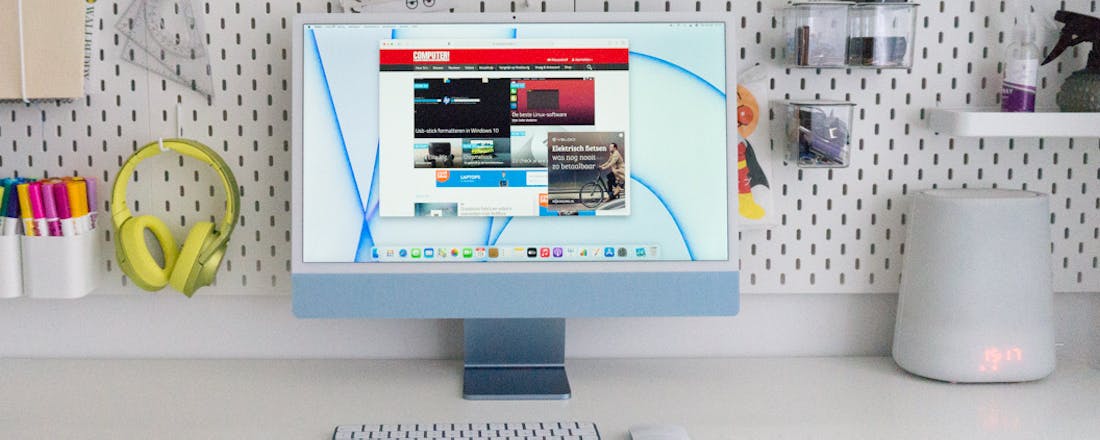

 Vraag aan ChatGPT om een leerplan op te stellen om je te helpen bij het programmeren.
Vraag aan ChatGPT om een leerplan op te stellen om je te helpen bij het programmeren. Via de console van Anthropic kun je een API-sleutel maken.
Via de console van Anthropic kun je een API-sleutel maken.